ホームページ >ソフトウェアチュートリアル >コンピューターソフトウェア >Adobe XD で漫画の松の木を描く方法_Adobe XD で漫画の松の木を描くチュートリアル
Adobe XD で漫画の松の木を描く方法_Adobe XD で漫画の松の木を描くチュートリアル
- WBOYWBOYWBOYWBOYWBOYWBOYWBOYWBOYWBOYWBOYWBOYWBOYWB転載
- 2024-04-10 10:34:281134ブラウズ
php エディター Zimo が最新のチュートリアルを提供します: Adobe XD で漫画の松の木を描くには? Adobe XD で漫画の松の木を描くチュートリアル。簡単な手順とツールを使用して、Adobe XD で本物のような漫画の松の木を描き、デザイン作業に生き生きとした要素を追加できます。このような漫画の松の木の描き方を学びたいですか?ぜひチュートリアルに従って体験してください。
1. まずAdobe XDを開き、[多角形ツール]を選択して[三角形]を描きます。
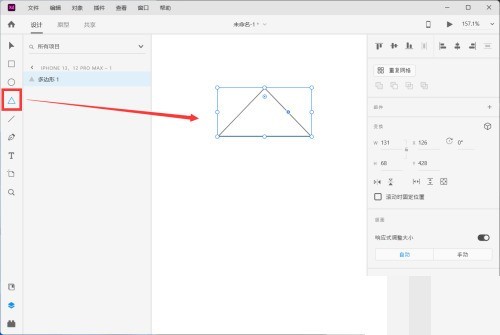
2. 次に、[CTRL D] を押して 2 つの三角形をコピーし、右上隅の [ノード] をクリックして拡大し、順番に下の位置に移動します。
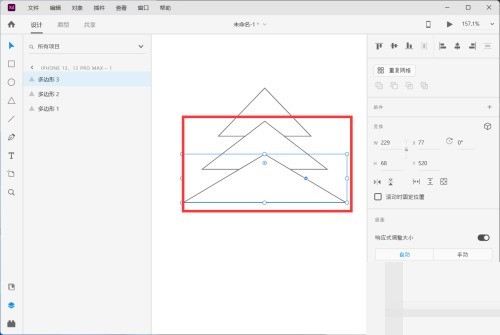
3. 次に、すべての三角形をマウスで選択し、右側のプロパティ バーの [塗りつぶし] をクリックし、三角形の空の色を [緑] に設定します。
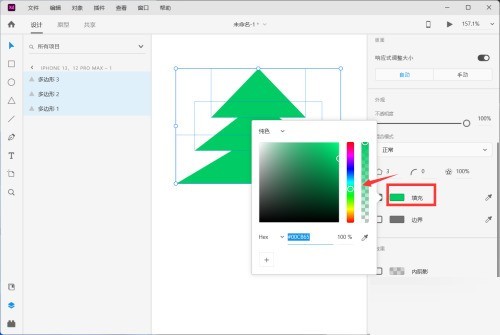
4. 最後に[長方形ツール]を選択して松の幹を描き、[茶色]で塗りつぶします。
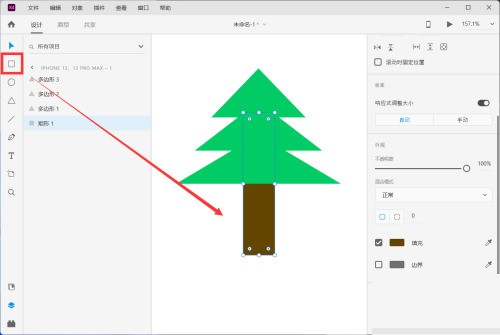
以上がAdobe XD で漫画の松の木を描く方法_Adobe XD で漫画の松の木を描くチュートリアルの詳細内容です。詳細については、PHP 中国語 Web サイトの他の関連記事を参照してください。
声明:
この記事はzol.com.cnで複製されています。侵害がある場合は、admin@php.cn までご連絡ください。

